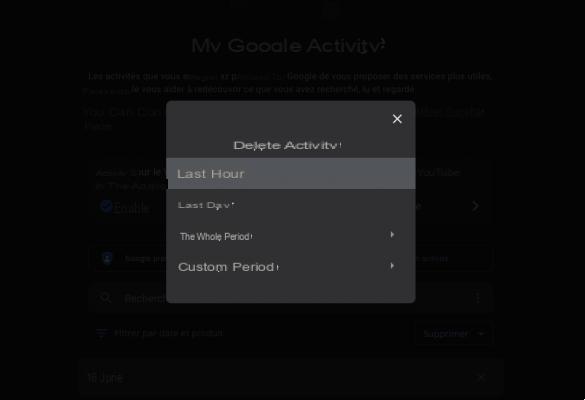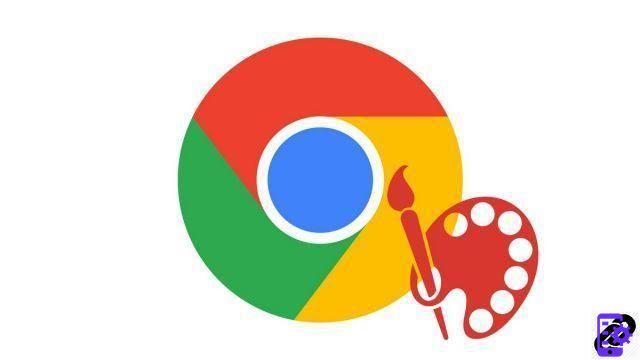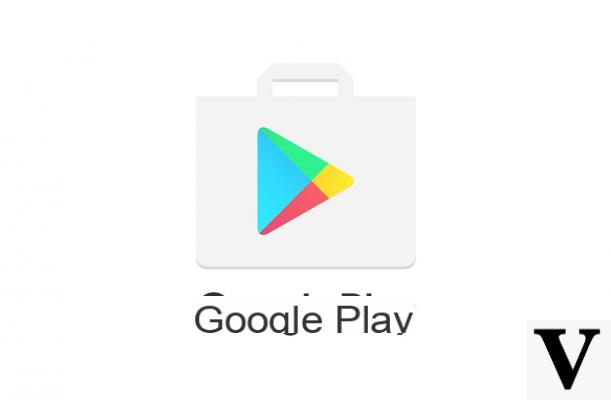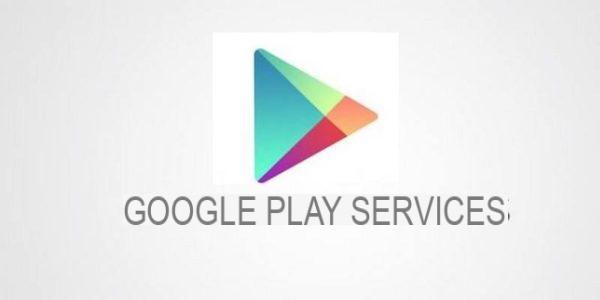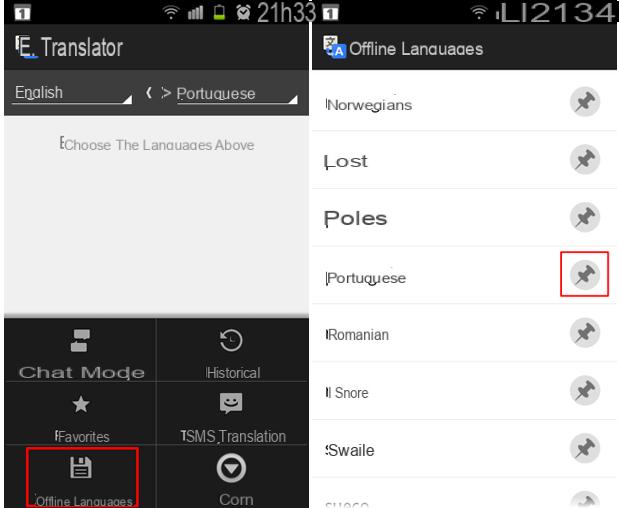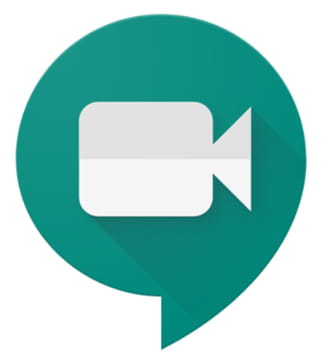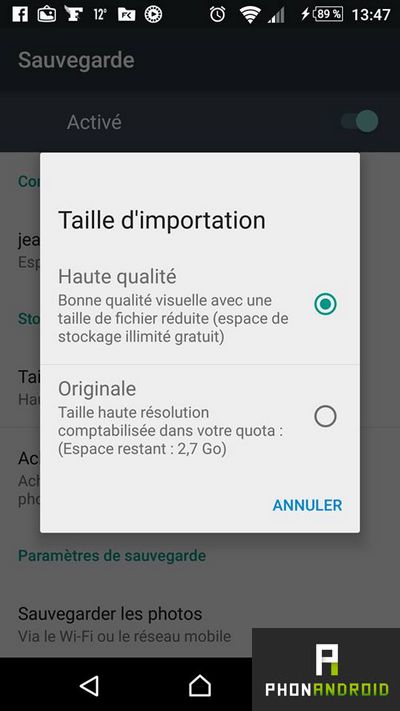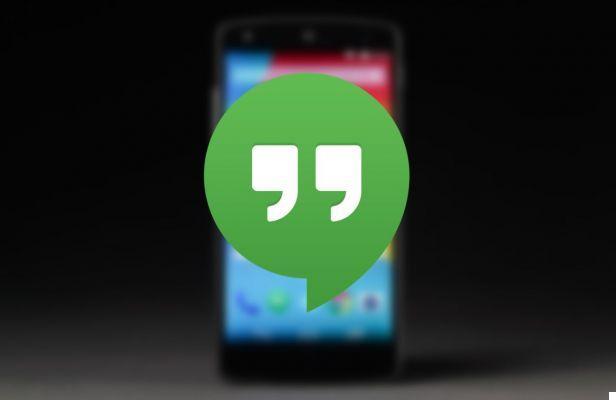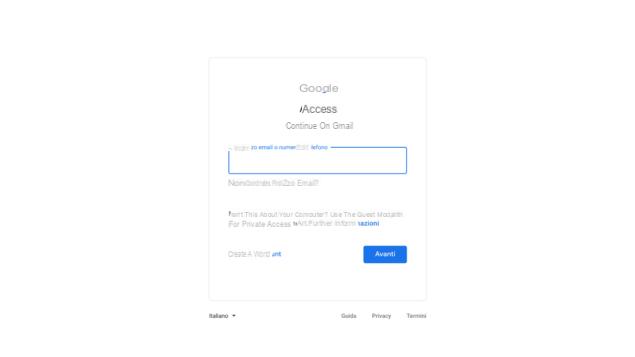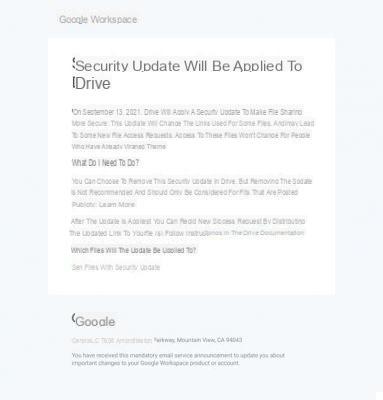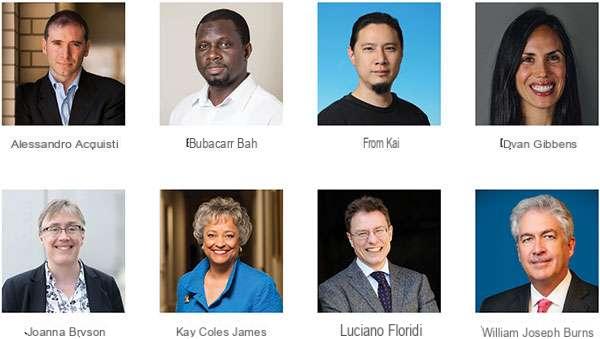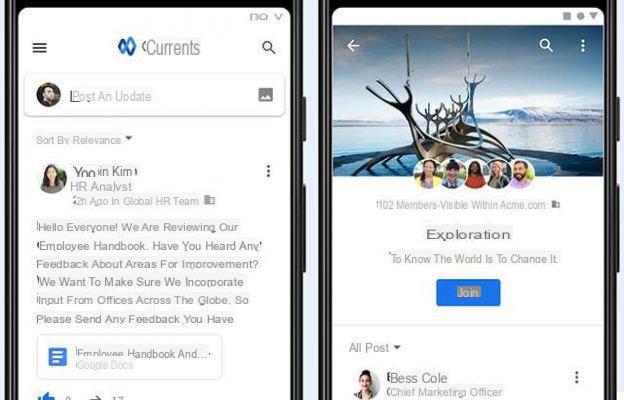a opção agrupar automaticamente eu seus amigos e familiares nas imagens do Google Fotos É sem dúvida um dos melhores recursos do aplicativo de organização e armazenamento de imagens e vídeos do Google. Quando funciona sim.
E é que essa função nem sempre cumpre sua missão conforme previsto por ela. Mas felizmente - para nós - o Google sabe disso e oferece a capacidade de marcar rostos manualmente, associando-os assim às fotos das pessoas a quem correspondem. Neste guia, explicamos como fazê-lo passo a passo.
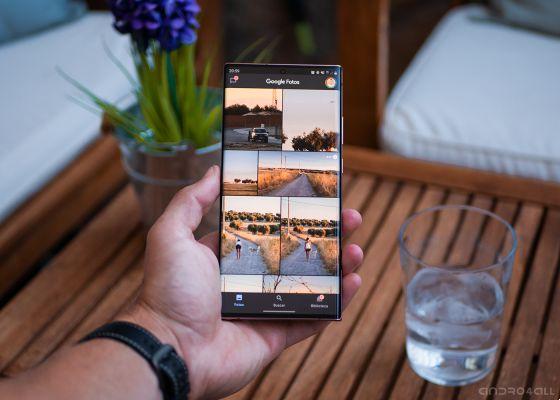
Google Fotos para Android.
Como fazer o Google Fotos reconhecer rostos
A fim de marcar as fotos das pessoas no Google Fotos, você deve primeiro ativar a opção que permite que o aplicativo identificar os rostos das pessoas que aparecem nas fotos.
Se você ainda não ativou esta opção –ou não sabe se está ativada–, pode fazê-lo seguindo estes passos:
- Abra o Google Fotos e vá para as configurações do aplicativo tocando na sua foto de perfil e depois em "Configurações da foto".
- Toque em "Agrupar rostos semelhantes".
- Ative a opção "Agrupar por faces".
Isso é tudo. A partir de então, o Google Fotos começará a marcar os rostos que reconhece automaticamente.
Como marcar pessoas manualmente
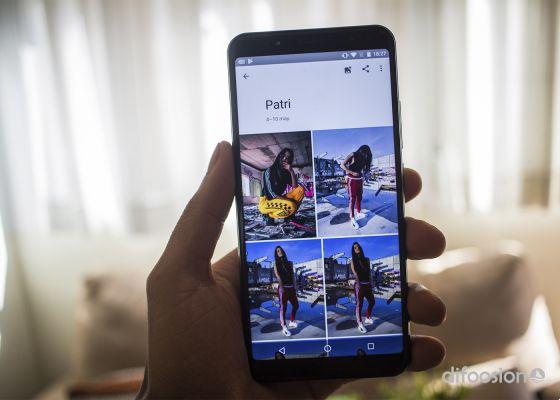
Google Fotos em um telefone Android.
E se eu quisesse corrigir os rostos de algumas pessoas ou se quisesse apenas marcar manualmente algumas pessoas? Se sim, você terá que marcar manualmente cada foto. Então você pode fazer isso:
- Abra o Google Fotos e encontre a imagem que você deseja marcar.
- Na imagem, deslize o dedo para cima para abrir o menu de opções da foto.
- Se o Google Fotos detectou uma pessoa na imagem, a seção "Pessoas" aparecerá.
- Para marcar a foto, toque no ícone de lápis no canto superior esquerdo da seção Pessoas.
- Toque na imagem para adicionar um rosto e selecione a pessoa que corresponde. Você também pode remover um rosto emparelhado existente tocando no botão vermelho Excluir.
Você terminou. Dessa forma, você poderá corrigir pessoas no Google Fotos que o aplicativo detectou incorretamente ou marcou manualmente suas fotos.
Observe também que aprenda técnicas de marcação de aplicativos sempre que associar uma ou mais fotos à mesma pessoa, então o sistema será mais preciso da próxima vez. Portanto, pode ser útil levar alguns minutos para marcar manualmente as pessoas.